 创建新的数据可视化
创建新的数据可视化
|
命令 |
路径 |
|
新建数据可视化 |
视图栏 视口“对象信息”面板 |
数据可视化定义了包含的对象(定义的对象条件部分),还定义了对象或其他来源中用作配色方案基础的值(显示条件部分)。这种组合提供了一种非常灵活的方法,用于可视化绘图或模型中的嵌入式数据。
仅当设计图层为活动图层时,视图栏中的“数据可视化”菜单才可用。
要创建数据可视化:
选择该命令。
您也可以从“管理数据可视化”对话框中创建数据可视化。
“新建数据可视化”对话框打开。为数据可视化提供一个名称。
|
参数 |
说明 |
|
可视化名称 |
输入可视化名称;名称必须唯一 |
|
对象条件 |
显示当前选择公式 |
|
定义条件 |
打开“条件”对话框,以定义可视化中要考虑的对象类型;定义条件后,将显示选择公式以及符合条件的对象数。 |
|
显示条件 |
定义要在可视化中显示的值 |
|
颜色 |
指定用于可视化的条件 |
|
所有对象 |
将单一颜色或属性应用于“条件”对话框中指定的所有对象 |
|
使用参数的对象 |
选择插件对象的类型,然后从该对象中选择一个参数,该参数包含兴趣值或值范围(例如,空间和占用类型) |
|
使用记录的对象 |
列出可用的记录格式。选择包含要在视觉上区分的数据的记录,然后选择记录字段(例如,植物记录和光照范围)。 |
|
使用 IFC 实体的对象 |
打开“选择 IFC 对象”对话框以选择一个实体,然后选择一个 pSet 名称和属性。 要使用其中一个 IFC 实体的“基本”值(例如“名称”),从 pSet 名称列表中选择 IFC 实体名称。 |
|
使用函数的对象 |
选择特定于对象的函数(例如,面积或材料)。 只有类和材料函数可以应用于各组件。 |
|
按值 |
从选定条件根据数值、文本或数字设置对象的属性。这些值显示在列表中;选择其一并单击编辑以定义其属性。 |
|
按范围 |
从选定条件根据数值范围,设置对象的属性。单击添加或编辑以定义每个数字范围及其属性。 |
|
值列表/范围列表 |
列出选定对象的值或范围以及当前属性设置。 应用列中的勾选标记指示属性将应用于该行。 当数据可视化出现问题时,这是要首先进行故障排除的地方之一。确保所需的行带有勾选标记。 |
|
添加 |
打开“新建属性值”或“新建属性范围”对话框,为新的值或范围设置属性 |
|
编辑 |
从列表选择值或范围,并单击编辑(或在箭头上双击)以编辑值的属性或范围限制和属性。 |
|
删除 |
删除当前选定的值或范围 |
|
自动颜色 |
根据颜色设置为各行自动指派填充和/或画笔颜色 |
|
打开“自动颜色设置”对话框以便设置填充和画笔自动颜色选项的颜色范围。选择是否针对填充和/或画笔启用自动颜色选择,然后,选择填充和画笔的开始和结束颜色。“自动颜色”针对值或范围行自动创建开始和结束颜色间的渐变。如果取消选择填充或画笔,反而必须手动选择该属性的行颜色。 |
|
|
导出为调色板 |
打开新建调色板对话框;请参阅创建或编辑自定义调色板。名称在当前数据可视化后的调色板根据应用于值或范围行的颜色自动创建,随后,这些颜色可供选择。 |
|
将所有其他对象绘制为灰色 |
确定是否绘制通常不受可视化影响或变灰的对象。 选择将其他对象变灰的选项以便进行可视化。当针对应用于视口的数据可视化启用此参数时,类覆盖不能应用于视口。 |
单击定义条件以选择要包含在可视化中的对象,例如特定图层、对象和纹理。“条件”对话框打开。按照条件对话框中的说明指定条件。
定义对象条件后,从颜色列表中选择显示条件;这确定要通过颜色或其他属性区分的值或值范围。可视化将报告此处选定的数据。
选择新的显示条件后,一个提示打开,确认您希望更改列表中的所有值。这样可以防止您意外删除之前指定的属性。
显示值或范围列表。对于数值,选择是按值(按值)还是按数值范围(按范围)应用可视化。
要快速为各行指派颜色范围,单击自动颜色;此选项根据在“自动颜色设置”对话框中所做的填充和/或画笔选择自动为各行中的所有项目确定不同颜色。
如果分别为行项目设置属性,请选择一个或多个行,然后单击编辑以指定值和属性或范围值和属性。
“编辑属性值”或“编辑属性范围”对话框打开。
|
参数 |
说明 |
|
应用属性 |
选择是否将属性应用于该值/范围。 当数据可视化出现问题时,这是要首先进行故障排除的地方之一。确保所需的行带有勾选标记。 |
|
值 (按值) |
显示当前值的名称;名称可以更改 |
|
下边界 (按范围) |
数值范围的下限为无限值或指定值 |
|
上边界 (按范围) |
设置范围的上限为无限值或指定值 |
|
属性值 |
填充、画笔、纹理和投影属性可以在各属性列表中指定,或者您可以选择“保留原始对象”以便保持各对象的原始属性。(“保留原始填充”对于多属性元素,比如墙壁,非常有用。)请参阅概念:属性。 覆盖选项用于灵活设置对象的填充、画笔、前景或背景属性颜色。可用覆盖取决于属性选择,不透明度除外,它可被覆盖,除非针对填充或画笔选择“无”。 您也可以根据值或范围行中的项目选择纹理和投影属性。如果选择新纹理,请从“资源选择器”中选择纹理资源。如果选择投影,请单击“投影设置”以打开“投影”对话框;请参阅投影属性。数据可视化的投影设置不能预览。 将纹理设为“无” 以便在渲染时显示“数据可视化”的填充覆盖。 |
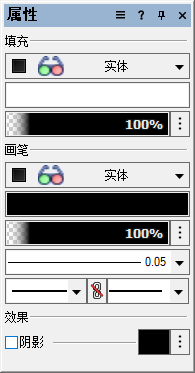
当属性由数据可视化控制时,属性调色板显示有色眼镜图标
您也可以通过单击添加并设置参数来添加值或范围行。要删除行,选择它们并单击删除。
单击确定以保存数据可视化。在数据可视化菜单中显示名称。
如果在选定视口的“对象信息”面板中创建新数据可视化,它将自动应用于此视口与其他任何选定视口。
